カラーモードを切り替える(カラー選択)
読み込むときのカラーモードを設定します。
カラーモードの種類
自動(カラー/白黒)
原稿がカラー原稿か白黒原稿かを認識して、自動的にモードを切り替えます。カラー原稿がセットされたときはフルカラーモードで、白黒原稿がセットされたときは白黒モードで読み込みます。
フルカラー
読み込む原稿がカラー原稿か白黒原稿かにかかわらず、フルカラーモードで読み込みます。
白黒
読み込む原稿がカラー原稿か白黒原稿かにかかわらず、白黒モードで読み込みます。
1.
 (メインメニュー)→[スキャンして保存]を押す
(メインメニュー)→[スキャンして保存]を押す
2.
目的のボックスを選択→[原稿読込する]を押す

3.
[カラー選択]を押す→カラーモードを選択 → [OK]を押す
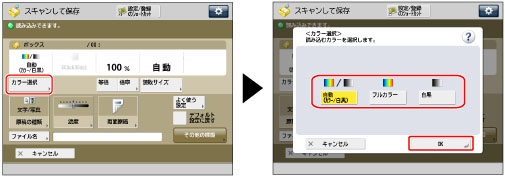
重要 |
工場出荷時は、「自動(カラー/白黒)」に設定されています。 [自動(カラー/白黒)]を設定したときに、原稿にカラー部分があればフルカラーモードで読み込みます。ただし、次の原稿は、白黒モードで読み込むことがあります。このときは、[フルカラー]に切り替えてください。 カラー部分が微小の原稿 黒に近い色の原稿 淡い色の原稿 フィーダーにセットしたときに、読み込む面の図で示した範囲のみにカラー部分がある原稿 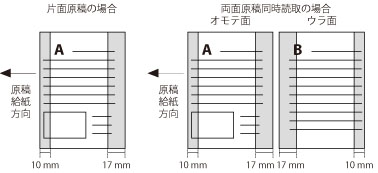 |
メモ |
フルカラーモードで読み込んだときは、白黒原稿もカラースキャンとしてカウントされます。 任意のカラーモードをデフォルト設定として使用したいときは、デフォルト設定の変更で登録できます。(→スキャンして保存の設定をする) |